
Word文档怎么合并页数?教你一键合并所有页技巧
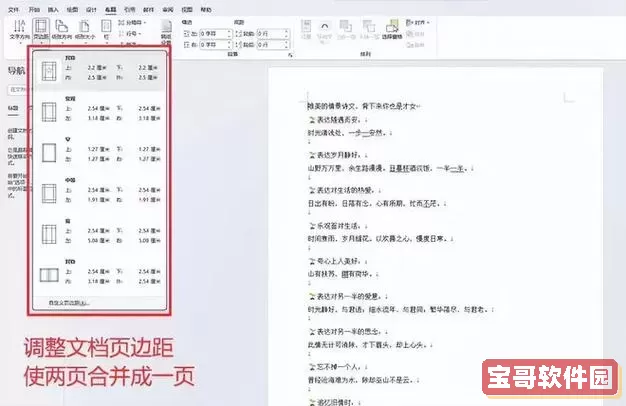
在日常办公和学习中,Word文档的使用非常普遍。特别是在处理多个文档或者分页内容较多时,合理合并页数能够提升文档的整体美观性和易读性,提高工作效率。那么,Word文档怎么合并页数?本文将详细介绍几种实用且适合中国地区用户的操作方法,帮助你快速、一键合并所有页数,让文档更简洁、更规范。

一、为什么需要合并页数?
很多朋友在打印或者提交稿件时,会遇到页数分散、分页混乱的问题。例如,文档中插入了大量分页符、分节符,或者不同章节页码重新开始计数,都可能导致整体页数显示不连贯。那么,合并页数的目的就是统一文档的页码顺序,使得页码从头到尾连续排列,方便阅读和归档。
二、Word文档如何一键合并所有页数?
在Word中,虽然没有专门的“一键合并页数”按钮,但通过操作页码设置,依然可以实现页数合并的效果。下面以Word 2016及以上版本为例,介绍详细步骤:
1. 删除多余的分页符和分节符
打开你的Word文档,点击“开始”选项卡,选择“显示/隐藏编辑标记”,可以看到所有的分页符和分节符。将不必要的分页符(分页符通常显示为“分页符”)和分节符逐一删除,保证文档连续流畅。
2. 统一页码格式
点击“插入”选项卡中的“页码”,选择“页面底端”或者“页面顶端”的样式。
3. 取消分节符间断
如果文档中有多个分节符,默认每节页码是独立的。依次点击分节的头部,双击页眉或页脚区域打开页眉编辑模式,在“设计”选项卡中找到“链接到前一节”按钮,确保所有分节的“链接到前一节”均已启用,这样页码就会连续。
4. 设置页码起始数
在页码格式中,确认页码起始数为1,确保整个文档页码顺序从1开始依次往后。
通过以上步骤,基本可以实现Word文档页码的合并和连续显示。

三、特殊情况处理方法
1. 合并多个Word文档的页数
如果你有多个Word文件需要合并成一个文档,且希望页数连续,可以先将所有文件内容复制进去一个新文档中,再按照上述方法调整页码。
另外,在“插入”选项卡选择“对象”->“文件中的文字”,选择需要合并的文档,批量插入后再统一设置页码。
2. 页码中包含目录和封面
很多正式文档,封面、目录页和正文页的页码格式需求不同。此时,依然可以通过分节符实现格式区分,比如封面不显示页码,目录页用罗马数字,正文用阿拉伯数字连续编号。只需确保分页和分节设置正确,并且在页码设置中,正文部分的页码设置为从1开始连续即可。
四、使用VBA宏一键合并页数
对于大量文档或者经常操作的用户,可以借助VBA宏实现更智能的一键合并页码功能。以下是一段简单的VBA代码示例:
Sub MergePageNumbers() Dim sec As Section For Each sec In ActiveDocument.Sections 取消与上一节页码链接 sec.Headers(wdHeaderFooterPrimary).LinkToPrevious = False 设置页码起始数,连续累加 sec.PageSetup.DifferentFirstPageHeaderFooter = False sec.Headers(wdHeaderFooterPrimary).PageNumbers.RestartNumberingAtSection = True sec.Headers(wdHeaderFooterPrimary).PageNumbers.StartingNumber = ActiveDocument.BuiltInDocumentProperties(Number of Pages) Next End Sub运行后可以快速整理文档页码,用户还可以根据自己需求进行优化代码,提升效率。
五、总结
合并Word文档的页数并非难事,只需清理分页符和分节符,合理设置页码格式,保证各分节链接,便能实现连续的页码显示。对于大批量文档合并,还可以借助VBA宏实现自动化处理。掌握这些技巧后,你就可以让Word文档页码更加规范美观,提升文档的专业度和阅读体验。
以上方法均适用于在中国地区广泛使用的Word版本,符合中文文档的排版习惯。希望本文的分享能够帮助你轻松解决Word页码合并难题,事半功倍地完成文档整理工作。